So súbormi BZ2 sa môžete jednoducho vysporiadať pomocou správneho nástroja na správu súborov.
- Súbory BZ2 sú väčšinou prítomné v systémoch Linux a UNIX, ale môžete sa s nimi stretnúť aj v systéme Windows.
- Ak chcete otvoriť súbor BZ2 v systéme Windows 10 alebo 11, môžete dobre využiť natívne nástroje, ako je napríklad CMD.
- Existuje ešte rýchlejší spôsob, ako rozbaliť súbory BZ2. Odovzdajte úlohu špecializovanému nástroju, sadnite si a relaxujte!
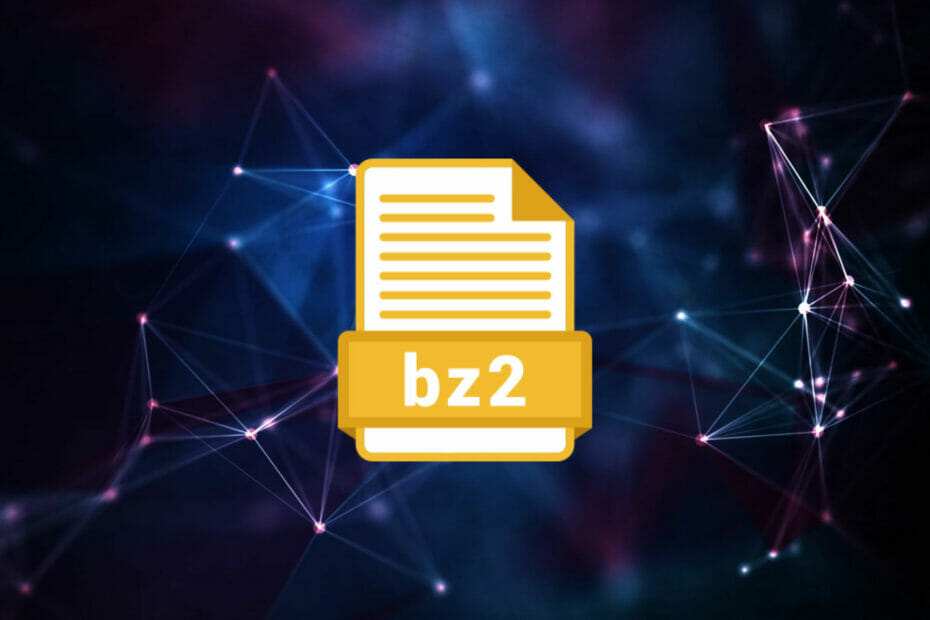
XNAINŠTALUJTE KLIKNUTÍM NA STIAHNUŤ SÚBOR
Tento softvér udrží vaše ovládače v prevádzke, čím vás ochráni pred bežnými chybami počítača a zlyhaním hardvéru. Skontrolujte teraz všetky svoje ovládače v 3 jednoduchých krokoch:
- Stiahnite si DriverFix (overený súbor na stiahnutie).
- Kliknite Spustite skenovanie nájsť všetky problematické ovládače.
- Kliknite Aktualizujte ovládače získať nové verzie a vyhnúť sa poruchám systému.
- DriverFix stiahol 0 čitateľov tento mesiac.
Formát súboru BZ2 sa zvyčajne používa pre systémy Linux alebo UNIX a môže komprimovať iba jeden súbor naraz. Nedá sa použiť pre viacero súborov.
Môžete však komprimovať viacero súborov pomocou iného nástroja a potom získať konečný archív a komprimovať ho pomocou BZIP2.
Aj keď sa BZIP2 nepoužíva v Windows 10 rovnako ako v inom uvedenom operačnom systéme existujú spôsoby, ako dekomprimovať súbor BZ2.
V tomto článku vám ukážeme niekoľko skutočne jednoduchých spôsobov, ako extrahovať a dekomprimovať BZ2 na vašom zariadení so systémom Windows 10.
Ako môžem extrahovať a dekomprimovať súbory BZ2 v systéme Windows 10?
1. Na rozbalenie súborov BZ2 použite špeciálny nástroj
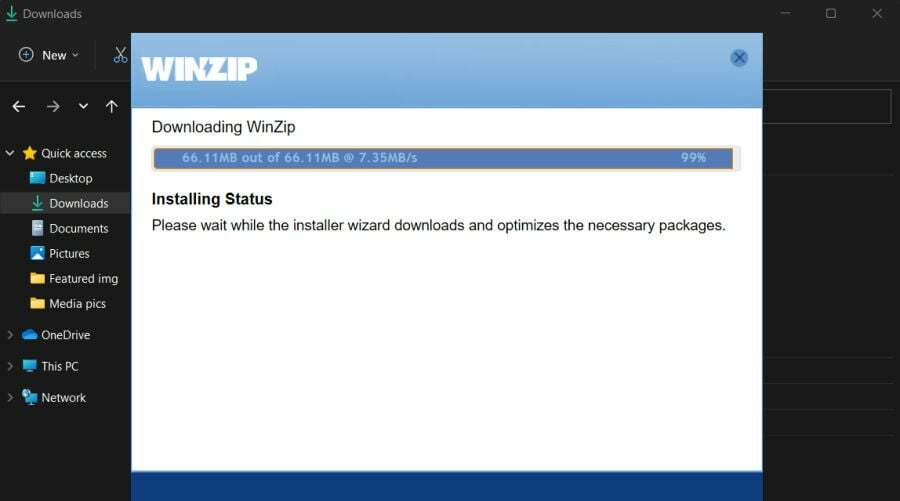
Existuje veľa nástrojov, ktoré vám umožnia dekomprimovať a extrahovať súbory BZ2 a po ich otestovaní by sme vám chceli odporučiť ten najlepší.
WinZip je všestranný nástroj, ktorý neotvára len súbory vo formáte BZ2, ale mnoho ďalších, ako sú RAR, 7Z, ISO, IMG, TAR, GZ, TAZ a TGZ.
Tento komplexný softvér podporuje všetky vyššie uvedené formáty, ale je viac než len jednoduchý nástroj na kompresiu a archiváciu.
WinZip môže tiež opraviť a spravovať súbory zip. Navyše prichádza so silnými bezpečnostnými prvkami. Funkcia šifrovania takmer na úrovni banky zaistí, že vaše súbory budú v bezpečí aj pri ich komprimácii.
Ak ich zdieľate online alebo ich posielate e-mailom, môžete si byť istí, že vaše údaje sú kedykoľvek v bezpečí.
Váš archív môžete chrániť heslom a jeho otvorenie by bez toho nebolo možné.
Ak ich uprednostňujete chrániť pomocou hesla, nezabudnite si ponechať a dobrý správca hesiel príliš po ruke.
Tu je návod, ako môžete extrahovať súbory BZ2 pomocou WinZip:
- Nezabudnite uložiť súbor BZ2 do svojho zariadenia.
- Stiahnite si a nainštalovať WinZip na vašom PC.
- Prejdite na panel integrácie v programe WinZip a uistite sa, že je začiarknuté políčko prípony súboru BZ2.

- Spustite WinZip z ponuky Štart.
- Ďalej kliknite na Súbor a vyberte OTVORENÉ.
- Vyberte súbor alebo súbory v komprimovanom priečinku.
- Kliknite na Rozbaliť a vyberte, kam ich chcete uložiť.
Tento úžasný softvér umožňuje odosielanie veľkých súborov prostredníctvom e-mailu. Väčšinu času je to veľký problém pre všetkých členov tímu, keď potrebujú zdieľať veľký súbor.
WinZip urobí to, že rozdelí veľký súbor (ako sú napríklad obrázky ISO) na menšie časti bez toho, aby to akýmkoľvek spôsobom ovplyvnilo kvalitu obrázka.
Navyše, ak ste zvyknutí pracovať s cloudovým systémovým úložiskom, ako je Dropbox, Disk Google alebo OneDrive, budete môcť spravovať svoje súbory v rámci cloudu bez toho, aby ste museli akýmkoľvek spôsobom prerušovať svoju prácu pracovný tok.
2. Na otvorenie súborov BZ2 použite online nástroj
Ďalším jednoduchým a rýchlym spôsobom extrahovania a dekomprimovania súborov BZ2 je použitie webovej stránky online.
Existuje veľa možností, ktoré presne toto splnia a nájsť tú správnu pre vás by nemal byť problém.
Tip odborníka: Niektoré problémy s počítačom je ťažké vyriešiť, najmä pokiaľ ide o poškodené úložiská alebo chýbajúce súbory systému Windows. Ak máte problémy s opravou chyby, váš systém môže byť čiastočne poškodený. Odporúčame vám nainštalovať Restoro, nástroj, ktorý naskenuje váš stroj a zistí, v čom je chyba.
Kliknite tu stiahnuť a začať s opravou.
Webové stránky na dekompresiu sa zvyčajne spúšťajú lokálne ako aplikácia prehliadača, vďaka čomu bude proces fungovať rýchlejšie.
Na základe toho, ako boli vytvorené, budú mať niektoré obmedzenia veľkosti, aký veľký môže byť súbor BZ2, ktorý sa pokúšate extrahovať. Existujú však webové stránky, ktoré takéto podmienky mať nebudú.
Jedným dôležitým aspektom, ktorý budete musieť mať na pamäti, je súkromie vašich údajov. Vzhľadom na to, že budete odovzdávať informácie online, je dôležité skontrolovať, nakoľko je stránka skutočne bezpečná.
Okrem toho sa pred stiahnutím extrahovaných súborov späť do zariadenia uistite, že máte antivírus je aktívny a funguje správne.
Vzhľadom na to, že súbor sa stiahne cez internet, je lepšie mať ďalšiu vrstvu zabezpečenia, ktorá udrží vaše súkromie pod kontrolou.
- Ako extrahovať viacero súborov ZIP [Kompletná príručka]
- 5 spôsobov, ako opraviť súbor ZIP, ak je po stiahnutí poškodený
3. Ako otvoriť súbor BZ2 pomocou príkazového riadka
Ak chcete rozbaliť súbory BZ2 bez použitia aplikácií tretích strán, môžete namiesto toho použiť vstavanú aplikáciu príkazového riadka.
Prostredníctvom jednoduchého zadania príkazu v CMD váš počítač okamžite rozbalí váš súbor BZ2.
1. Stlačte tlačidlo Windows kľúč a typ cmd vo vyhľadávacom poli.
2. Kliknite pravým tlačidlom myši na výsledok a vyberte Spustiť ako správca.

3. Teraz sa otvorí príkazový riadok.
4. Zadajte nasledujúci príkaz: $ bunzip2 -k názov súboru.bz2
- Názov súboru musíte nahradiť názvom súboru BZ2, ktorý chcete rozbaliť.
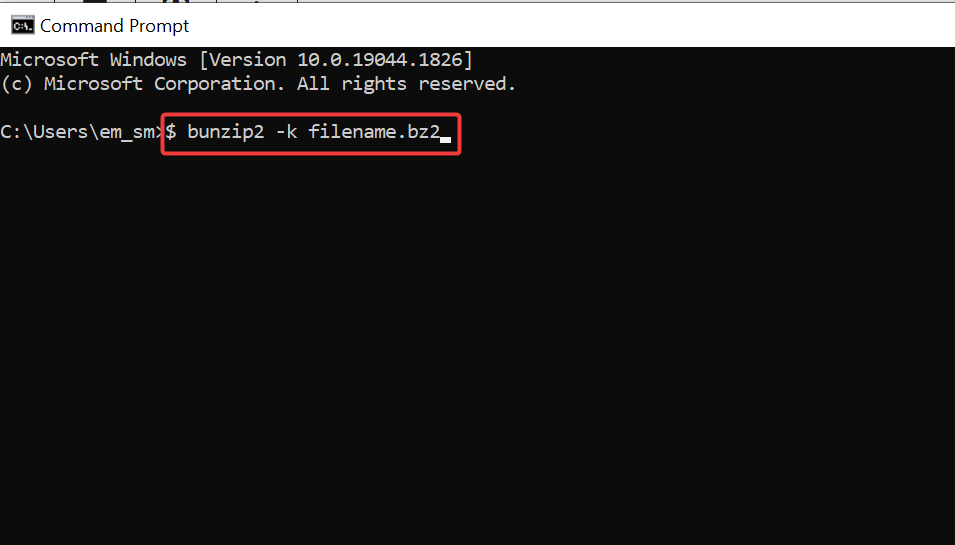
5. Stlačte tlačidlo Zadajte vykonať príkaz.
6. Súbor je teraz extrahovaný a môžete ho otvoriť.
Tu to máte. Extrahovanie a dekomprimovanie súborov BZ2 v systéme Windows 10 sa dá urobiť celkom jednoducho.
Môžete použiť CMD, použiť špeciálny nástroj, ako je WinZip, alebo ich jednoducho extrahovať online. Ktorákoľvek z nich je dobrá voľba a bude robiť prácu dobre.
Ak máte ďalšie pripomienky alebo návrhy, dajte nám vedieť v sekcii komentárov nižšie.
 Stále máte problémy?Opravte ich pomocou tohto nástroja:
Stále máte problémy?Opravte ich pomocou tohto nástroja:
- Stiahnite si tento nástroj na opravu počítača na TrustPilot.com hodnotené ako skvelé (sťahovanie začína na tejto stránke).
- Kliknite Spustite skenovanie nájsť problémy so systémom Windows, ktoré by mohli spôsobovať problémy s počítačom.
- Kliknite Opraviť všetko na opravu problémov s patentovanými technológiami (Exkluzívna zľava pre našich čitateľov).
Restoro bol stiahnutý používateľom 0 čitateľov tento mesiac.


